thinkpad笔记本电脑怎么恢复出厂设置 thinkpad笔记本如何恢复出厂设置
现如今的社会,使用电脑的频率越来越高了,有时候甚至是离不开电脑了,不过,在使用的过程中,总是会遇到各种各样不懂的问题,比如thinkpad如何恢复出厂设置?其实还是很容易的,具体的操作方法,下面小编来给大家详细的讲解一下。
2、弹出的界面,我们点击设置;
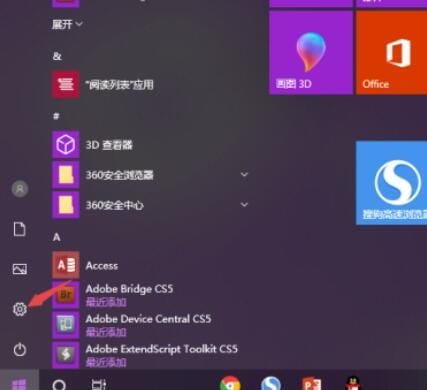
3、然后我们点击更新和安全;
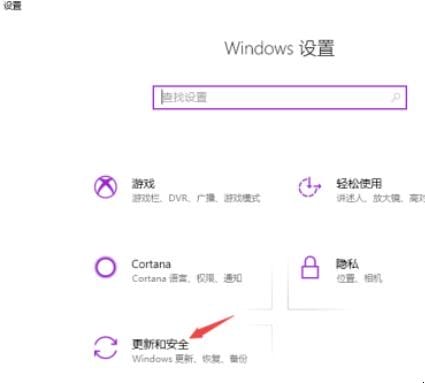
4、之后我们点击恢复;
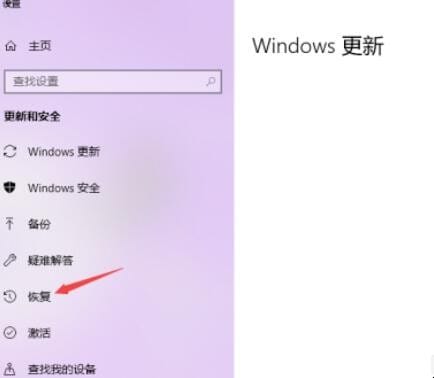
5、然后我们就可以看到重置此电脑了,我们点击重置此电脑下方的开始按钮;
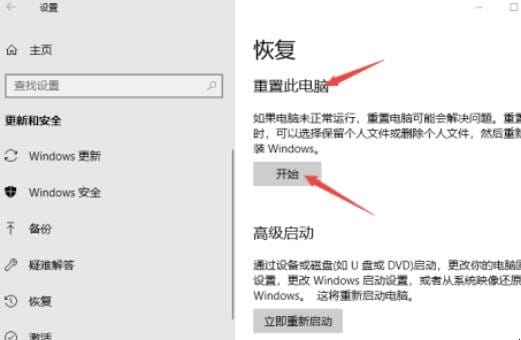
6、弹出的界面,我们点击删除所有内容,之后就可以恢复出厂设置了。
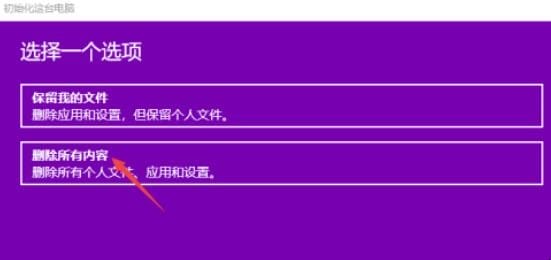
以上就是thinkpad恢复出厂设置的步骤介绍了,通过以上的可以看出,其实恢复出厂设置是非常简单的,要是不知道的朋友,可以参考以上的步骤。

